Вы подсоединили свой Raspberry Pi, все готово к работе. Но когда подключаете питание, ничего не происходит. Что не так и что можно с этим сделать? В статье разобрали, что делать, если Raspberry Pi не запускается и как устранить неполадки.
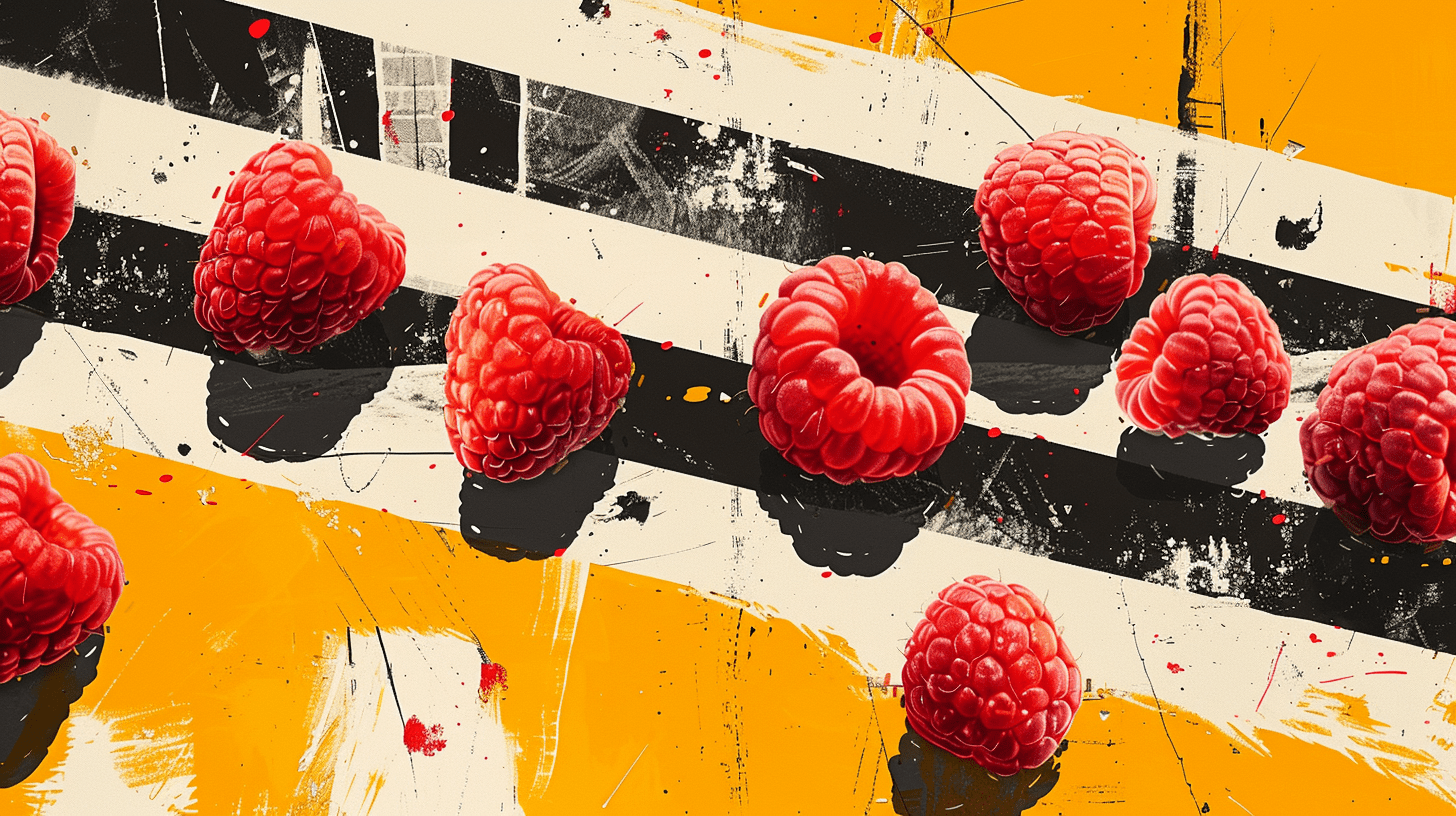
Raspberry Pi 5 не загружается: что делать
Пятое поколение немного надежнее предыдущих, но и эта модель по-прежнему подвержена некоторым распространенным проблемам.
Проблемы с загрузкой можно определить по состоянию светодиодов. Raspberry Pi 5 имеет один светодиод, который может гореть красным и зеленым цветом. Красный означает, что блок питания подключен, зеленый — устройство работает.
Если светодиод медленно мигает 4 раза, а затем 5 раз быстро, значит, у Raspberry Pi 5 ошибка прошивки. 6 быстрых вспышек указывает на сбой питания. В обоих случаях следует обратиться к поставщику для замены.
Используйте правильный блок питания
Для Raspberry Pi 5 требуется блок питания USB-C мощностью 27 Вт. Хотя некоторые владельцы сообщают, что блок питания Pi 4 вполне достаточен, после подключения периферийных устройств это, как правило, не так.
Проверьте, подключено ли загрузочное устройство
Raspberry Pi 5 может загружаться с USB-устройства, microSD, SSD, через Ethernet. Если загрузка идет некорректно, а блок питания не виноват, причина может быть не в загрузочном устройстве.
Проверьте, используете ли рабочий кабель HDMI
Не используйте переходники micro HDMI, а вместо них лучше брать специальный кабель micro HDMI — HDMI. Так получится избежать риска из-за некачественного адаптера.
Raspberry Pi 4 не загружается: в чем проблема
Проблемы с питанием Raspberry Pi 4
Питание Raspberry Pi 4 осуществляется через разъем USB Type C, предпочтительно от официального блока питания 5,1 В 3 А. Как и в случае со старыми моделями Raspberry Pi, зарядное устройство от мобильного телефона или планшета будет недостаточным.
Raspberry Pi 4 не работает и горит красный индикатор
Операционные системы, совместимые с более старыми моделями Raspberry Pi, не будут работать с платами четвертого поколения. Использование старой или неподдерживаемой ОС приведет к тому, что при включении питания Raspberry Pi 4 загорится красный светодиод.
Raspberry Pi 4 требует установки последней версии Raspberry Pi OS. Понадобится версия, выпущенная после июня 2019 года.
Raspberry Pi 4 не показывает изображения на мониторе
У Pi 4 есть два выхода HDMI. Точнее, это порты micro-HDMI, обозначенные как HDMI0 и HDMI1. Кабель HDMI может быть подключен не к тому порту. Убедитесь, что используете левый разъем, HDMI0.
Raspberry Pi не загружается: проверяем красный и зеленый светодиоды
Когда Raspberry Pi (модели с первой по четвертую версии) загружается, активируется один или несколько светодиодов. Красный указывает на наличие питания (PWR). Зеленый — на активность (ACT). При нормальном состоянии оба светодиода, PWR и ACT, активированы.
ACT мигает во время работы с SD-картой, поэтому если на Raspberry Pi не горит зеленый индикатор, значит, проблема в SD-карте.
PWR мигает, когда напряжение падает ниже 4,65 В, то есть если красный индикатор Raspberry Pi не горит, значит, питание отсутствует.
Если активен только красный светодиод PWR, а мигания нет, значит, Pi получает питание, но на SD-карте нет читаемой инструкции по загрузке.

При загрузке с SD-карты зеленый индикатор ACT Raspberry Pi должен мигать нерегулярно, а более упорядоченное мигание указывает на проблему:
- 3 вспышки: start.elf не найден
- 4 вспышки: start.elf не удается запустить, так что, вероятно, он поврежден. Как вариант, карта вставлена неправильно или слот для карты не работает.
- 7 вспышек: kernel.img не найден
- 8 вспышек: SDRAM не распознана. В этом случае, вероятно, повреждена SDRAM, или файл bootcode.bin или start.elf не читается.
Для устранения неполадок попробуйте использовать свежую SD-карту с только что установленной операционной системой Raspberry Pi.
Raspberry Pi не включается: проверяем блок питания
Проверьте, соответствует ли блок питания спецификациям модели Raspberry Pi, и убедитесь, что микро-USB от него к Pi соответствует требованиям. Многие люди ошибочно используют зарядные устройства от смартфонов для питания Raspberry Pi, хотя нужен именно официальный адаптер. Лучше приобрести блок питания USB-C мощностью 27 Вт для Raspberry Pi 5 и на 15 Вт для Raspberry Pi 4.
Еще одна проблема может быть в том, что в Raspberry Pi есть сбрасываемый предохранитель. Хотя он может сбрасываться сам, это занимает до нескольких дней. Если случайно перебили его, то узнаете при следующем запуске.
Проверяем операционную систему на Raspberry Pi
Raspberry Pi не загрузится, если на нем нет операционной системы. Можно установить ОС Raspberry Pi на карту microSD или запустить загрузочный скрипт для установки ОС. Если установили операционную систему Raspberry Pi на SSD, убедитесь, что оно правильно подключено.
Проверяем карту microSD
Работа Raspberry Pi зависит от качественной SD-карты для загрузки и работы ОС. Если SD-карта не работает, Raspberry Pi будет функционировать нестабильно или не загрузится.
Чтобы проверить SD-карту, вставьте ее в компьютер. Используйте надежный инструмент для форматирования флэш-накопителей и попробуйте переформатировать. В Windows и Mac используйте инструмент SDFormatter из SD Association. Если форматирование не удалось, значит, карта повреждена.
При установке новой ОС Raspberry Pi всегда форматируйте SD-карту перед записью образа с помощью надежного картридера/записывающего устройства. Ищите носители с высокой скоростью записи и проверкой ошибок.
Что делать, если на Raspberry Pi нет видеовыхода
Raspberry Pi не может выводить видео без загрузочной SD-карты и работающего HDMI-кабеля. Устройство отображения должно обнаруживать сигнал от платы. Если кажется, что Pi не загружается, потому что на экране ничего не появляется, нужно принудительно обнаружить HDMI:
- Вставьте SD-карту в ПК или ноутбук.
- Перейдите в раздел /boot/
- Откройте файл config.txt
- Добавьте в конец следующую строку: hdmi_force_hotplug=1
- Сохраните и выйдите из файла, безопасно извлеките SD-карту, верните ее в Raspberry Pi, а затем снова включите питание.
Кстати, до четвертой версии платы использовали TRRS, что означает, что нужен правильный кабель. Он должен передавать сигналы RCA (красный и белый разъемы) и композитный (желтый разъем).
Плата Raspberry Pi мертва или неисправна: как определить
Если предыдущие советы не помогли, и Raspberry Pi не загружается, есть вероятность, что устройство неисправно. Как это проверить? Сравнить с платой, которая однозначно в рабочем состоянии.
- Инструкция для проверки плат B, B+, 2B или 3B: из проверяемого устройства извлеките SD-карту, кабель Ethernet, провод питания и кабель HDMI. Отключите все остальное, что подключено, и замените работающее устройство с теми же кабелями, периферийными устройствами и SD-картой. Если устройство загрузится, значит, не исправен другой Pi. Если нет, значит, проблема в кабелях, блоке питания или SD-карте.
- Инструкция для проверки устройств Raspberry Pi A, A+ и Zero: отсоедините все кабели и SD-карту и подключите устройство через USB-кабель к компьютеру с Windows. Используйте USB-A — USB-A для Raspberry Pi A и A+, micro-USB — USB-A для моделей Pi Zero. Если устройство работает, оно будет обнаружено, и прозвучит сигнал. В диспетчере устройств плата будет отображаться как BCM2708 Boot. В Linux и Mac работающий Raspberry Pi A или Zero будет указан в списке в ответ на команду dmesg.
Краткое резюме
Что нужно проверить, чтобы устранить проблемы с загрузкой Raspberry Pi:
- На Raspberry Pi 5 убедитесь, что блок питания подходит, загрузочное устройство правильно вставлено и подключено, а также подключен рабочий кабель HDMI.
- На Raspberry Pi 4 проверьте кабель питания, операционную систему и кабель HDMI.
- Проверьте светодиоды, адаптер питания, карту microSD, выход HDMI.
- Установите операционную систему.
- Если это не помогло, то проверьте, исправна ли плата, подставив вместо нее другую.
